Android 项目正式签名打包教程分享
大家在开发安卓应用的时候,在调试阶段通常都是通过 run 的方式发布到模拟器或者真机上,我们知道 android 应用打包后的后缀名是 .apk 文件。.apk 文件是一种压缩包,类似 .zip 文件,我们可以通过强制更改它的后缀为 .zip 来解压 apk 获取包里的内容,以这种方式可以验证它其实就是一个压缩包。
在 run 的时候就是将我们所写的代码打包为 apk 文件,打包就是根据签名、标识等信息生成的一个安装包,我们在包里嵌入作者的信息、公司信息等,可以具有唯一的辨识行为,同时也可以维护版权利益等。
提到签名,我们都知道每本书都是有作者在书中进行签名的,而 app 也一样,我们要证明这个软件是由我们团队制作的话,也需要进行签名,所以我们在打包的时候通常会嵌入自己或团队的信息。
默认签名
上面说到签名可以让我们的软件有一个著作权,而实际情况中,都是需要签名过的 apk 文件才可以成功跑在模拟器或者真机中,这是一个必须强制签名的原因。而另一个原因:如果有同一个包名的两个不同的安装包,你已经安装了一个,而又想将另一个安装上时,会提示你所安装的应用签名不一致的问题,然后你只能卸载其中的一个,才可以将另一个安装上。
这样会导致一个问题,如果是一个病毒软件伪装成其他应用的话,你可能会以为是升级版本,然后将其安装上,那可能会造成严重后果。
接着说我们运行 app 的时候,而你会发现,我们在 run 的时候并没有给予签名啊,为什么它还可以成功的运行呢?
其实,这是因为我们在 run 的时候,android studio 默认给其添加了一个系统的签名,我们来看一下这个默认的签名工具:debug.keystore ,这个工具位于(windows系统),在我的 manjaro 系统上我还没找到它在哪里,所以我就贴了一张图来示意一下,我们只要知道 run 的时候默认的使用这个文件来进行签名的。
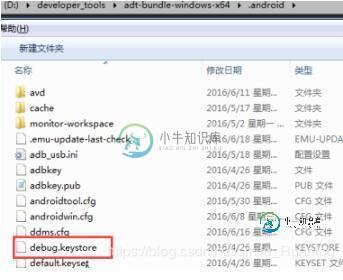
一、缺点
使用系统默认的签名是不可取的,因为这个签名是根据不同的电脑来设置的参数,如果你用公司的电脑上签名的 apk 文件进行安装,然后回到家里的电脑上继续写同一个项目,然后签名安装就会发现安装不上了,这就是因为不同电脑的签名文件信息都是不同的,所以真正的商用软件是不可以采取这种方式来签名的。
既然,我们不可以通过系统默认签名来发布软件,所以 android studio 为我们提供了一种手动打包签名的方式,下面我们来学习一下如何使用自己的签名来打包。
二、手动签名打包
android studio 为我们提供了两种打包签名的方式,一种是图形化的界面,一种是命令的方式。我们来简单学习一下图形化的界面操作,这个比较简单,适用初学者。
首先我来看如何操作:
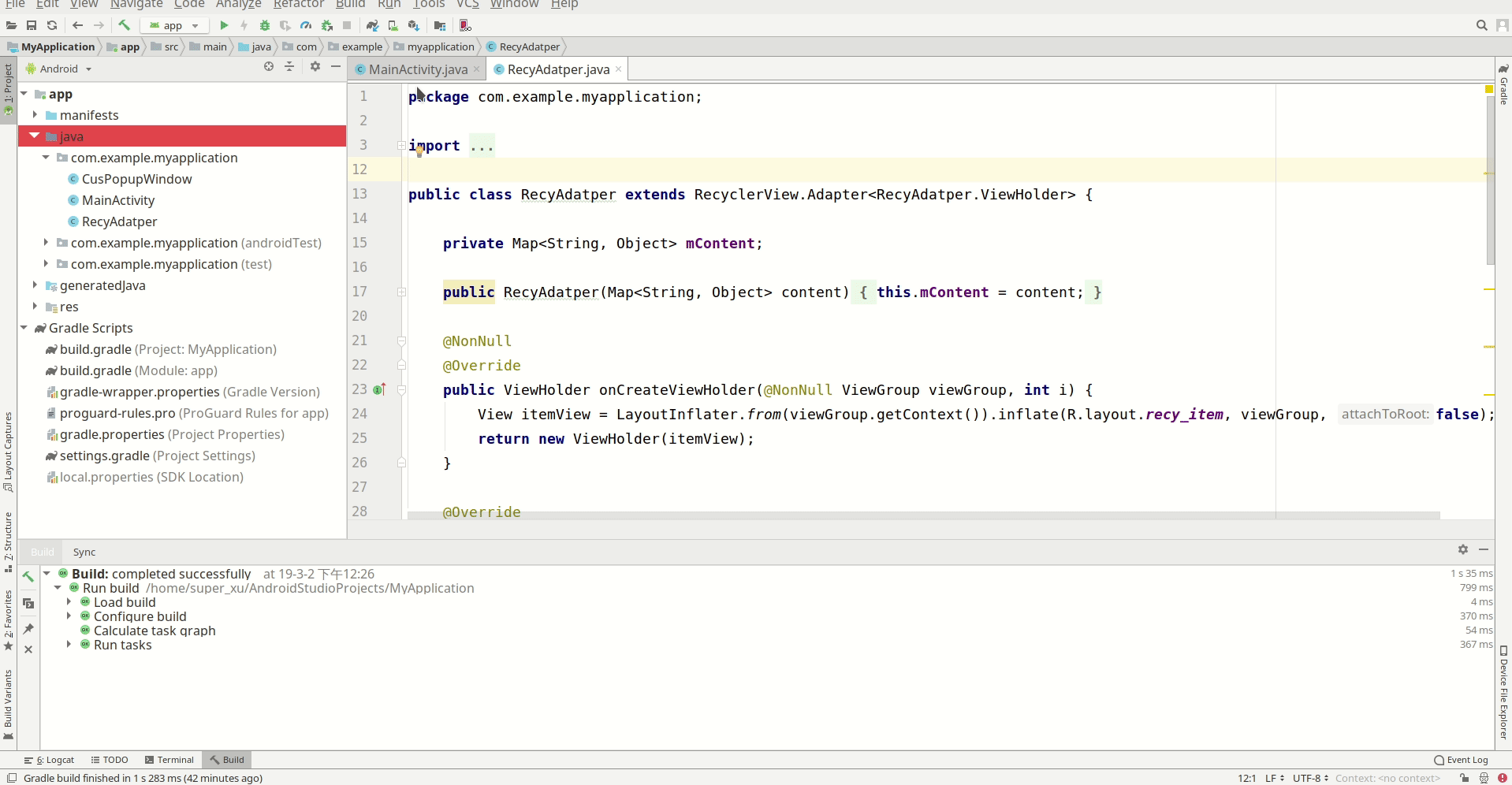
这样我们就可以打开签名的图形界面了,然后通过 create 创建一个新的签名文件,这里注意一下,我们必须将创建成功的签名文件保存起来,不能将其丢失(如下:.jks文件)
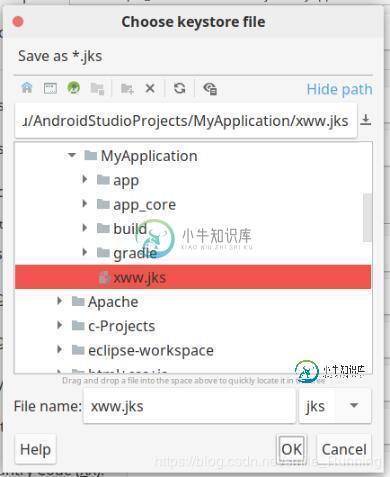
丢失的后果就是要重新签名,然后你发布在商店中的应用也要重新计算已有的排行榜,还有当然会遇到签名不一致的问题了。你在版本升级的时候也需要使用这个签名文件重新打包,所以断不可丢失。

这里填写的是一些基本信息,我就测试性的随便填写,一般都是填写公司相关的真实性信息。点击下一步
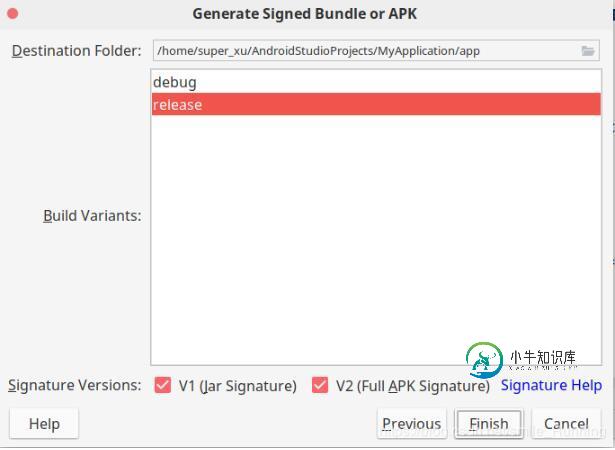
这里可以选择 debug\release 版本,一个代表测试,一个是发布版。然后完成就可以到你指定的文件夹中去查看 apk 文件是否生成了。当然,as也会提示成功或者失败情况的,这就是我们刚刚签名打包生成的 apk 安装包文件了。如果你要将这个文件进行安装的话,就必须得先卸载 run 发布的应用才可以成功安装。
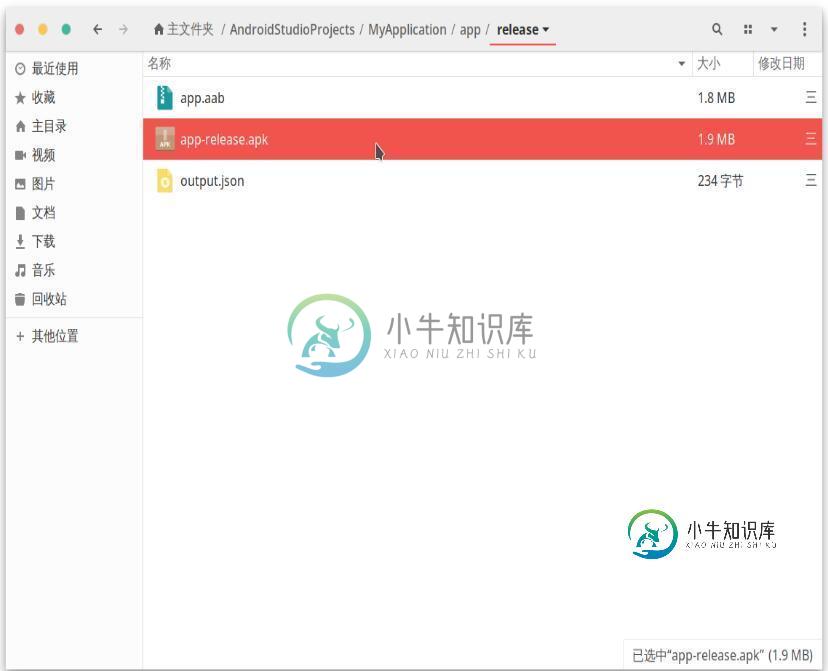
这种打包的方式不够适用,适合初学者学习。
至于为什么,推荐看这篇关于多渠道打包的文章:Android 多渠道打包流程
以上这篇Android 项目正式签名打包教程分享就是小编分享给大家的全部内容了,希望能给大家一个参考,也希望大家多多支持小牛知识库。
-
在上一章,我们创建了自己的 Android 工程,并成功的在模拟器中运行起来。同时提到,工程目录中有一个 bin 目录,运行之后我们可以在此目录下找到我们的 apk。那么不难想到,我们在点“Run”之后,系统会编译我们的代码,并结合配置文件打出一个 apk。 众所周知 apk 是 Android 系统的安装包,在我们编写完代码,打包成 apk 之后,就可以将 apk 发布到应用市场,用户下载 ap
-
主要内容:本节引言:,1.什么是签名,有什么用:,2.Android Studio如何打包签名:,本节小结本节引言: 第一章的倒数第二节,本节给大家介绍的是如何将我们的程序打包成Apk文件,并且为我们的Apk签名! 上一节中已经说了,我们后续的教程使用的IDE是Android Studio,所以本节讲解的也是AS(后面都这样 简称吧)下对项目进行打包签名! 1.什么是签名,有什么用: Android APP都需要我们用一个证书对应用进行数字签名,不然的话是无法安装到Android手机上的,平时我
-
本文向大家介绍实战android打包和签名,包括了实战android打包和签名的使用技巧和注意事项,需要的朋友参考一下 小编在之前给大家介绍过很多android项目打包的经验,本篇内容我们通过一个项目实例来给大家讲解android每一步打包和签名的过程。 android打包 以下是原理图: 由android的项目经过编译和打包,形成了: .dex 文件 resources.arsc uncompi
-
本文向大家介绍vue.js项目打包上线的图文教程,包括了vue.js项目打包上线的图文教程的使用技巧和注意事项,需要的朋友参考一下 最近一直坚持每个月写一个小的vue.js 开发的项目,最后开发完成后想到很久之前给别人回答的一个问题:vue的项目如何上线,当时有千奇百怪的回答,我在想,这些人都是肿了么,vue的官方都说了,这个框架只是做了view这一层,所以并不是把这些开发完的东西直接拷贝到服务器
-
操作步骤: 第1步: 签名证书配置窗口 : Build —> Generate Signed Apk —> 选择Module —> Next 然后弹出签名证书配置窗口: 我们可以点击 【Choose existing】来选择一个已存在的签名证书,也可以使用上次使用过的签名证书. 第2步: 输入选择证书的存储密码和密钥密码,如果不想每次都输入密码,请勾选 Remember passwords. 第3
-
本文向大家介绍Android打包篇:Android Studio将代码打包成jar包教程,包括了Android打包篇:Android Studio将代码打包成jar包教程的使用技巧和注意事项,需要的朋友参考一下 一、新建一个as项目,再新建一个model模块 然后再app中的build.gradle中添加model的依赖。然后编译项目。 二、编译完成后,打开model下的build——interm

